Windows 11 intègre une protection anti-ransomware, aussi appelée « dispositif d’accès contrôlé aux dossiers ». Cet article va vous montrer comment l’activer.
Selon Wikipédia, « Un ransomware, rançongiciel, logiciel rançonneur, logiciel de rançon ou logiciel d’extorsion est un logiciel malveillant qui prend en otage des données personnelles. Pour ce faire, un rançongiciel chiffre des données personnelles puis demande à leur propriétaire d’envoyer de l’argent en échange de la clé qui permettra de les déchiffrer. »
La protection anti-ransomware de Windows 11 protège les fichiers et les dossiers contre la modification non autorisée par des applications malveillantes du type WanaCry, Bad Rabbit, Locky ou Not Petya par exemple. Ces ransomware s’implantent la plupart du temps à travers une pièce jointe dans un e-mail. Je ne saurais trop vous conseiller de ne pas ouvrir les pièces jointes contenues dans des messages dont vous ne connaissez pas l’expéditeur.
La protection anti-ransomware de Windows 11 est désactivée par défaut. Pour l’activer, cliquez sur Afficher les icônes cachées dans la partie droite du menu Démarrer, puis sur Sécurité Windows.
La fenêtre Sécurité Windows s’affiche. Cliquez sur Protection contre les virus et menaces dans le volet gauche. Sous Paramètres de protection contre les virus et menaces, cliquez sur Gérer les paramètres :
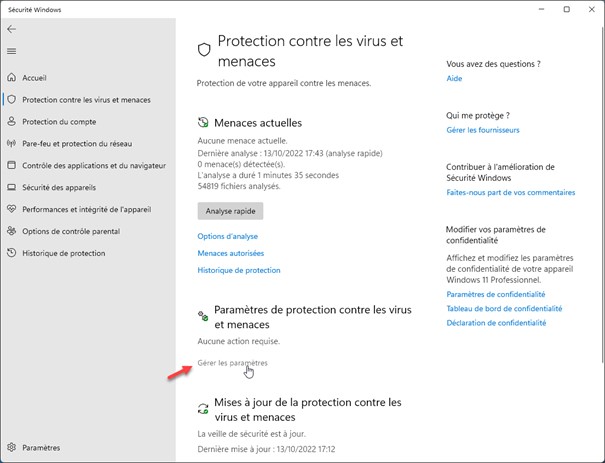
Déplacez la partie droite de la fenêtre pour atteindre la section Dispositif d’accès contrôlé aux dossiers et cliquez sur Gérer l’accès contrôlé aux dossiers.
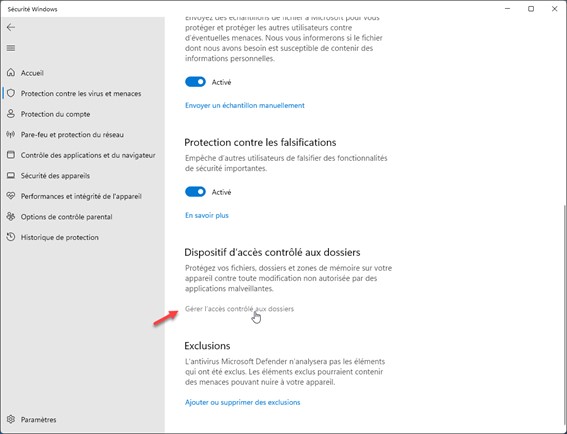
Sous Dispositif d’accès contrôlé aux dossiers, placez l’interrupteur en position Activé :
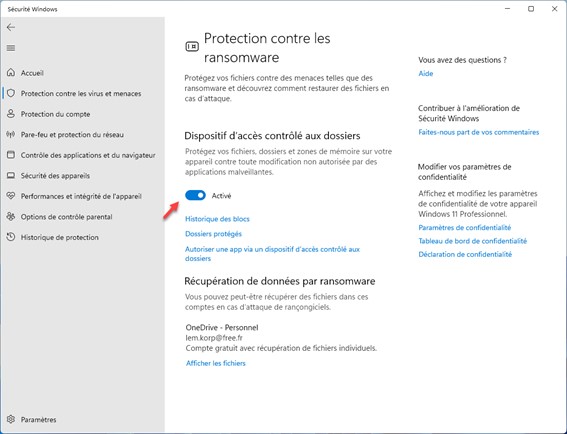
Le contrôle du compte d’utilisateur se manifeste. Acceptez la modification en cliquant sur Oui. Vous allez maintenant cliquer sur Dossiers protégés pour voir quels sont les dossiers protégés par l’anti-ransomware :
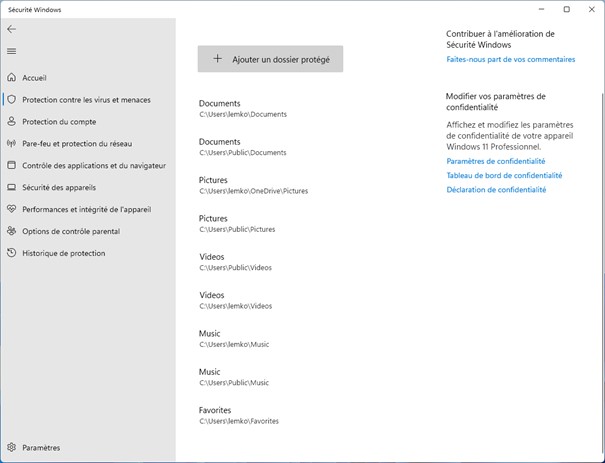
Comme vous le voyez, il s’agit des dossiers Documents, Pictures, Videos, Music et Favorites de votre compte et du compte Public.
Si vous le désirez, vous pouvez ajouter un ou plusieurs autres dossiers à la liste en cliquant sur Ajouter un dossier protégé. Généralement, cela n’est pas nécessaire car les ransomware visent les bibliothèques de Windows (c’est-à-dire, les dossiers qui ont été sélectionnés par défaut dans cette fenêtre).

